種子下載點,附加壓縮檔: 200701/mobile01-13a573ed665bdd0c9181b4eca7b21e42.zip
到這邊下載bt程式[Bitcomet]。
做種兩週(2/6為止)好了,要抓快抓喔。
抓完請持續做種三天,謝謝合作。
前言:
雖然應該有很多夥伴知道怎麼使用 BT 下載檔案
但是為了蔣哥花了那麼多心血辦這次的站慶, 就義不容辭的幫忙寫這一篇教學囉!!
第一步: 安裝 BT 程式
首先先到酷波版大提供的 BT 程式下載點下載 BT 程式 (BitComet)
下載完之後, 先將 BT 程式安裝進電腦中

▲ 選擇語系, 當然是選「繁體中文」

▲ 按「下一步」安裝 BitComet

▲ 授權協議, 這個..直接按「我接受」吧 (幾乎 99.9999...% 的人不會真的去看
 )
)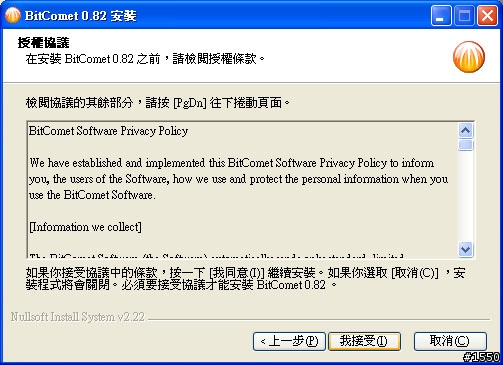
▲ 一樣按「我接受」繼續

▲ 安裝 Google 工具列, 這個我不會去安裝, 選「不要安裝 Google 工具列」, 按「下一步」

▲ 選擇元件, 先用預設值就好, 按「下一步」

▲ 選取安裝位置一樣使用預設路徑, 按「下一步」

▲ 正在安裝中, 請稍後...


▲ 安裝完成, 按「完成」即可, 會自動進入程式
不想進入程式的話就取消「執行 BitComet 0.82」的勾勾, 就可以了
自動進入程式後, 還會帶出一個網頁, 所以看看就好
第二步: 使用 BT 程式下載檔案
(以下有些圖片因為縮圖的關係, 所以字會比較小, 加減看)

▲ 首先先將酷波版大所提供的種子檔下載下來, 並解壓縮到硬碟中
然後進入 BitComet 程式後, 使用「開啟檔案」的方式開啟種子檔

▲ 開啟檔案的畫面, 看種子檔放在哪個地方, 然後點選後選擇「開啟」

▲ 開啟檔案後, 這是任務內容中的「一般設定」畫面, 我除了儲存位置更改以外
其他都是使用預設值

▲ 切到「進階設定」頁面, 建議還是使用預設值就好
下面有一個「允許單獨設定任務參數」, 可以去設定上下傳的速度
我是不設限, 這樣下載會比較快, 當然上傳可能也有可能比較快...

▲ 然後就開始下載了. 可以看到一些資訊....

▲ 這個是「任務摘要」的畫面

▲ 這是「伺服器列表」的畫面

▲ 這是「檔案列表」的畫面, 可以知道下載完成度

▲ 這是「總合統計」的畫面

▲ 還在下載, 傳輸速度飆到 3xkB/sec 以上了...
這是最基本的下載教學
下載完畢之後, BitComet 就會自動轉為上傳
這時自己的主機就變成上傳端, 當種子再將下載回來的檔案分享給其他下載者了
所以就不要吝嗇, 把閒置的頻寬用在分享站慶影片檔吧....^^
這是簽名檔
內文搜尋
X








 )
) ~
~






















































































